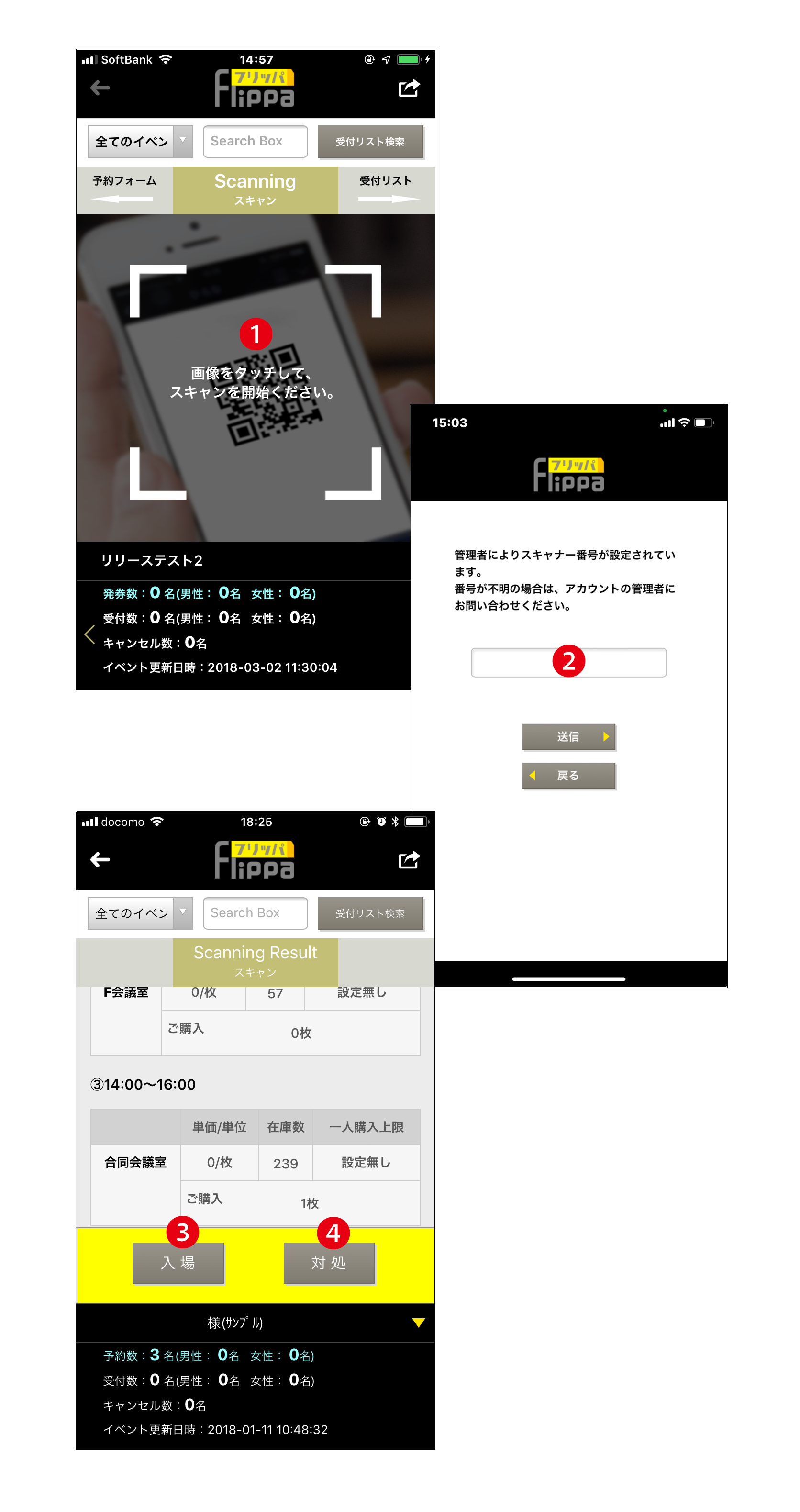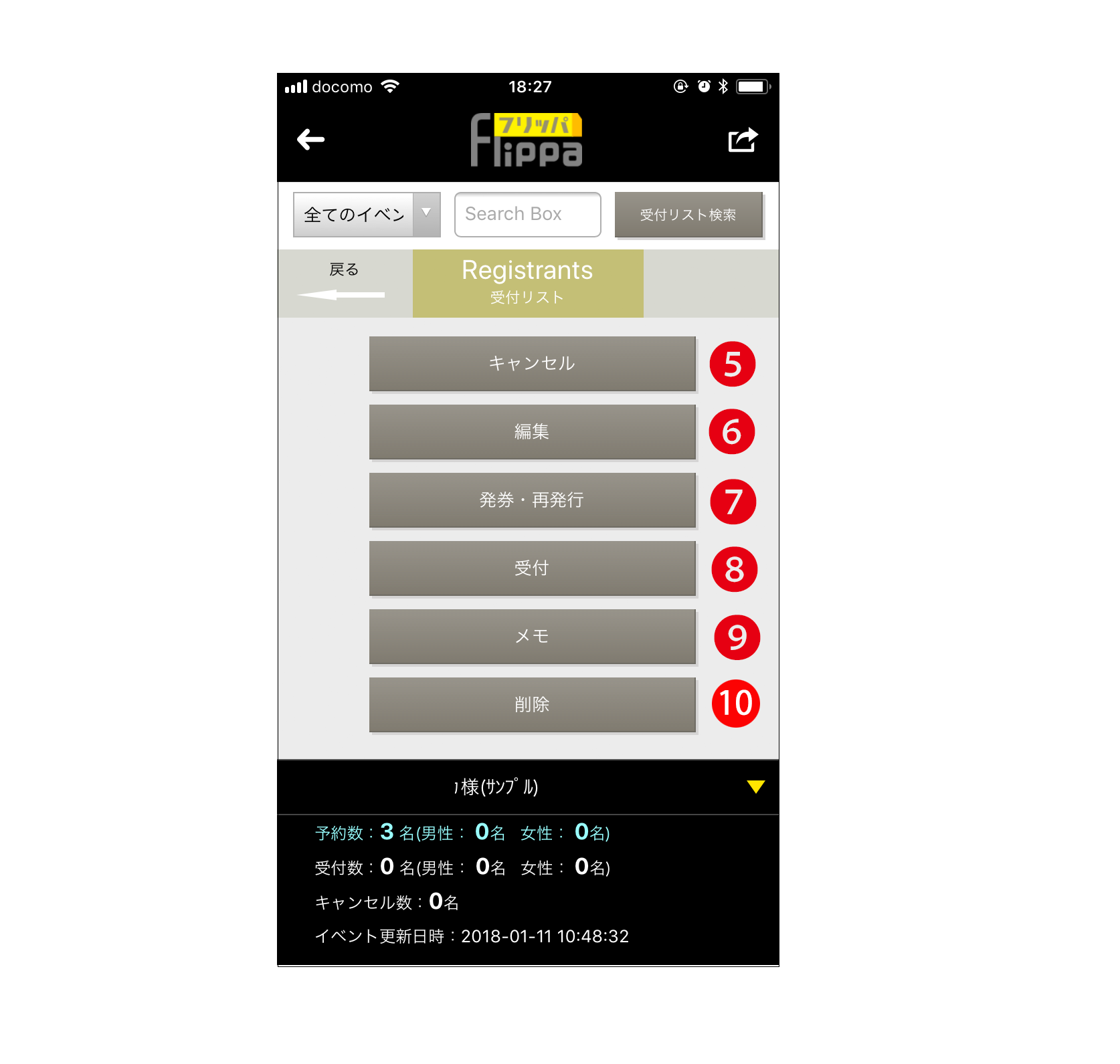確認事項:
1、受付するスマホの充電確認(会場でのコンセントの有無)
2、受付場所の通信環境の確認(WIFIもしくはモバイル通信)
*イベント会場の共有WIFIは混雑状況により通信障害になる可能性がございます。モバイル通信に切り替えるか専用のWIFIルーターをご用意ください。
3、受付場所の照明の確認 (QRコードが読める明るさかどうか)
4、受付アプリの起動日時の設定確認(主催者アカウントにログイン>イベント一覧>イベントTOP>受付アプリ設定
5、お申込者一覧を印刷しておく。
❶チケットスキャン
画面をタッチするとカメラが起動いたします。チケットのQRコードに合わせるだけでスキャンが完了し、結果画面に移行します。
❷スキャナー番号入力
アカウントの管理者が設定したスキャナー番号をご⼊⼒ください。
ログイン後で初回のご利用時に要求されます。
*スキャナー番号を使⽤しない場合、この画⾯は省略されます。
❸入場ボタン
申し込み情報が掲載されたスキャン結果画面となります。入場ボタンを押下することで、日時が「お申し込み者一覧」に記載されます。
❹対処ボタン
押下することで、対処画面に移動します。
対処画面
対処画面は管理者アカウント内の「お申込者一覧」の機能と同様の処理が可能です。
処理結果は「お申込者一覧」と同期いたします。
❺キャンセル
「実⾏」でキャンセル日時が記載され、キャンセル完了メールが申込者に送信されます。
*支払いのキャンセルではございません。
❻編集
入力された申し込み者情報の編集が可能です。
お⽀払い後は編集が不可となりますので、ボタンが⾮表⽰となります。
❼発券・再発行
発券、再発⾏ができます。「実行」で自動メールが送信されます。
❽受付
スキャン結果画面の❸「入場」ボタンと同様の機能で、「実行」で再⼊場の⽇時を記録いたします。
❾メモ
メモを保存することが可能です。
➓削除
申し込み者情報の削除が可能です。
*復活できませんのでご注意ください。